
L'année 2014 commence en fanfare avec l'arrivée d'une version majeure de Centreon 2.5. Cette version apporte son lot de nouveautés :
- Une nouvelle gestion des traps SNMP
- Un nouveau système de notification interne
- De gros changements dans les ACL
- Une gestion de l'ordre des templates d'hôtes.
L'installation, avec les sources, est assez délicate si vous n'êtes pas habitué au procédure de compilation. Privilégiez l'installation avec CES dans ce cas.
- Une nouvelle gestion des traps SNMP
- Un nouveau système de notification interne
- De gros changements dans les ACL
- Une gestion de l'ordre des templates d'hôtes.
L'installation, avec les sources, est assez délicate si vous n'êtes pas habitué au procédure de compilation. Privilégiez l'installation avec CES dans ce cas.
4 Installation de Centreon Clib

Centreon Clib est une librairie commune, écrite en C/C++, pour certains modules de Centreon. C'est un pré-requis nécessaire au fonctionnement de Centreon-Engine. Contrairement à mon habitude, je vous propose une installation donné en exemple dans la documentation officiel de Centreon.
4.1 Pré requis
Tout d'abord, installons les paquets nécessaires au fonctionnement de cette librairie.
yum install gcc gcc-c++ make cmake -y
Optionnellement mais fortement conseillé, installer le paquet nécessaire pour réaliser des téléchargements directement en ligne de commande.
yum install wget -y
4.2 Installation
Téléchargez le binaire de la version 1.4.2 dans le dossier /usr/local/src et décompressez-le.
cd /usr/local/src
wget https://s3-eu-west-1.amazonaws.com/centreon-download/public/centreon-clib/centreon-clib-1.4.2.tar.gz
Décompression de l'archive.
tar xzf centreon-clib-1.4.2.tar.gz
cd centreon-clib-1.4.2/build
Préparons la compilation.
cmake \
-DWITH_TESTING=0 \
-DWITH_PREFIX=/usr \
-DWITH_PREFIX_LIB=/usr/lib \
-DWITH_PREFIX_INC=/usr/include/centreon-clib \
-DWITH_SHARED_LIB=1 \
-DWITH_STATIC_LIB=0 \
-DWITH_PKGCONFIG_DIR=/usr/lib/pkgconfig .
Extrait du résultat
--- Configuration Summary
-- ---------------------
--
-- Project
-- - Name Centreon Clib
-- - Version 1.4.2
-- - With shared library Yes
-- - With static library No
--
-- System
-- - Name Linux
-- - Version 2.6.32-504.8.1.el6.x86_64
-- - Processor x86_64
--
-- Build
-- - Compiler /usr/bin/c++ (GNU)
-- - Extra compilation flags
-- - Build unit tests No
--
-- Installation
-- - Prefix /usr
-- - Library directory /usr/lib
-- - Include directory /usr/include/centreon-clib
-- - Package None
-- - pkg-config directory /usr/lib/pkgconfig
--
-- Configuring done
-- Generating done
-- Build files have been written to: /usr/local/src/centreon-clib-1.4.2/build
Ensuite compilons cette configuration et finissons par l'installation.
make
make install
C'est terminé pour Centreon Clib, nous pouvons continuer par l'installation des connecteurs Centreon ou directement par l'installation de Centreon-Engine.
5 Installation des connecteurs Centreon

Centreon Perl Connector et Centreon SSH connecteur sont des modules optionnels améliorant la vitesse d'exécution des plugins en scripts Perl et en SSH. Ils nécessitent l'utilisation de Centreon Engine.
Cette installation est réalisée sur une distribution CentOS.
Cette installation est réalisée sur une distribution CentOS.
5.1 Centreon Perl Connector
5.1.a Pré requis
Tout d'abord, installons les paquets nécessaires au fonctionnement de cette librairie. L'installation, au préalable, de Centreon Clib est obligatoire.
yum install perl-devel perl-ExtUtils-Embed -y
5.1.b Installation
La dernière version stable est la 1.1.1. Téléchargez le binaire dans le dossier /usr/local/src
cd /usr/local/src
wget https://s3-eu-west-1.amazonaws.com/centreon-download/public/centreon-connectors/centreon-connector-1.1.1.tar.gz
Décompression de l'archive.
tar xzf centreon-connector-1.1.1.tar.gz
cd centreon-connector-1.1.1/perl/build
Préparons la compilation.
cmake \
-DWITH_PREFIX=/usr \
-DWITH_PREFIX_BINARY=/usr/lib/centreon-connector \
-DWITH_TESTING=0 .
Extrait du résultat
-- Configuration Summary
-- ---------------------
--
-- Project
-- - Name Centreon Perl Connector
-- - Version 1.1.1
--
-- System
-- - Name Linux
-- - Version 2.6.32-504.8.1.el6.x86_64
-- - Processor x86_64
--
-- Build
-- - Compiler /usr/bin/c++ (GNU)
-- - Extra compilation flags -D_REENTRANT -D_GNU_SOURCE -fno-strict-aliasing -pipe -fstack-protector -I/usr/local/include -D_LARGEFILE_SOURCE -D_FILE_OFFSET_BITS=64 -I/usr/lib64/perl5/CORE
-- - Unit tests disabled
--
-- Install
-- - Prefix /usr
-- - Binary prefix /usr/lib/centreon-connector
-- - Package None
--
-- Libraries
-- - clib include directory /usr/include/centreon-clib
-- - clib library directory /usr/lib/libcentreon_clib.so
-- Configuring done
-- Generating done
-- Build files have been written to: /usr/local/src/centreon-connector-1.1.1/perl/build
Ensuite compilons cette configuration et finissons par l’installation.
make
make install
C'est terminé, nous pouvons continuer par l'installation du connecteur SSH
5.2 Centreon SSH Connector
5.2.a Pré requis
Tout d'abord, installons les paquets nécessaires au fonctionnement de cette librairie.
yum install gcc gcc-c++ make libssh2-devel libgcrypt-devel -y
5.2.b Installation
Dirigez-vous dans le dossier pour le connecteur SSH
cd /usr/local/src/centreon-connector-1.1.1/ssh/build
Préparons la compilation (même compilation que précédemment)
cmake \
-DWITH_PREFIX=/usr \
-DWITH_PREFIX_BINARY=/usr/lib/centreon-connector \
-DWITH_TESTING=0 .
Extrait du résultat
-- Configuration Summary
-- ---------------------
--
-- Project
-- - Name Centreon SSH Connector
-- - Version 1.1.1
-- - Known hosts check disabled
--
-- System
-- - Name Linux
-- - Version 2.6.32-504.8.1.el6.x86_64
-- - Processor x86_64
--
-- Build
-- - Compiler /usr/bin/c++ (GNU)
-- - Extra compilation flags
-- - Unit tests disabled
--
-- Install
-- - Prefix /usr
-- - Binary prefix /usr/lib/centreon-connector
-- - Package None
--
-- Libraries
-- - clib include directory /usr/include/centreon-clib
-- - clib library directory /usr/lib/libcentreon_clib.so
-- Configuring done
-- Generating done
-- Build files have been written to: /usr/local/src/centreon-connector-1.1.1/ssh/build
Ensuite compilons cette configuration et finissons par l'installation.
make
make install
C'est terminé, nous pouvons continuer par l'installation de Centreon Engine.
6 Installation de Centreon Engine

Cet article présente l'installation du moteur de supervision créé par l'équipe de Centreon sur un serveur CentOS.
6.1 Pré Requis
Tout d'abord, Il faudra créer un utilisateur centreon-engine
groupadd centreon-engine
useradd -g centreon-engine -m -r -d /var/lib/centreon-engine centreon-engine
L'installation, au préalable, de Centreon Clib est obligatoire.
Il faut aussi installer des paquets supplémentaires.
Il faut aussi installer des paquets supplémentaires.
yum install zlib-devel openssl-devel xerces-c-devel redhat-lsb-core-4.0-7.el6.centos.x86_64 -y
Pour le paquet gsoap, il faut ajouter un nouveau dépôt et installer ensuite les paquets.
wget http://dl.fedoraproject.org/pub/epel/6/x86_64/epel-release-6-8.noarch.rpm
rpm -Uvh epel-release*rpm
Résultat :
attention: epel-release-6-8.noarch.rpm: Entête V3 RSA/SHA256 Signature, key ID 0608b895: NOKEY
Préparation... ########################################### [100%]
1:epel-release ########################################### [100%]
Installer les paquets.
yum install gsoap gsoap-devel -y
6.2 Installation
La dernière version stable est la 1.4.10. Téléchargez le binaire dans le dossier /usr/local/src.
cd /usr/local/src
wget https://s3-eu-west-1.amazonaws.com/centreon-download/public/centreon-engine/centreon-engine-1.4.10.tar.gz
Décompression de l'archive.
tar xzf centreon-engine-1.4.10.tar.gz
cd centreon-engine-1.4.10/build/
Préparons la compilation.
cmake \
-DWITH_PREFIX=/usr \
-DWITH_PREFIX_BIN=/usr/sbin \
-DWITH_PREFIX_CONF=/etc/centreon-engine \
-DWITH_PREFIX_LIB=/usr/lib/centreon-engine \
-DWITH_USER=centreon-engine \
-DWITH_GROUP=centreon-engine \
-DWITH_LOGROTATE_SCRIPT=1 \
-DWITH_VAR_DIR=/var/log/centreon-engine \
-DWITH_RW_DIR=/var/lib/centreon-engine/rw \
-DWITH_STARTUP_DIR=/etc/init.d \
-DWITH_PKGCONFIG_SCRIPT=1 \
-DWITH_PKGCONFIG_DIR=/usr/lib/pkgconfig \
-DWITH_TESTING=0 \
-DWITH_WEBSERVICE=1 .
Extrait du résultat
-- Configuration Summary
-- ---------------------
--
-- Project
-- - Name Centreon Engine
-- - Version 1.4.10
--
-- System
-- - Name Linux
-- - Version 2.6.32-504.8.1.el6.x86_64
-- - Processor x86_64
--
-- Build
-- - Compiler /usr/bin/c++ (GNU)
-- - Extra compilation flags
-- - Build static core library yes
-- - External commands module enabled
-- - Webservice module enabled
-- - Unit tests disabled
-- - pkg-config script enabled
-- - logrotate script enabled
-- - Startup script SysV-style script
--
-- Install
-- - Prefix /usr
-- - Binary prefix /usr/sbin
-- - Configuration prefix /etc/centreon-engine
-- - Library prefix /usr/lib/centreon-engine
-- - Include prefix /usr/include/centreon-engine
-- - var directory /var/log/centreon-engine
-- - Log archive directory /var/log/centreon-engine/archives
-- - RW directory /var/lib/centreon-engine/rw
-- - Lock prefix /var/lock/subsys/centengine.lock
-- - pkg-config directory /usr/lib/pkgconfig
-- - logrotate directory /etc/logrotate.d
-- - Startup directory /etc/init.d
-- - User centreon-engine
-- - Group centreon-engine
-- - Package None
--
-- Libraries
-- - clib include directory /usr/include/centreon-clib
-- - clib library directory /usr/lib/libcentreon_clib.so
-- Configuring done
-- Generating done
-- Build files have been written to: /usr/local/src/centreon-engine-1.4.10/build
Ensuite compilons cette configuration et finissons par l'installation.
make
make install
Pour vérifier, avant de continuer, le bon fonctionnement de la librairie partagée, saisissez la commande suivante:
/usr/sbin/centengine -V
[1422950200] [46183] Centreon Engine 1.4.10
[1422950200] [46183]
[1422950200] [46183] Copyright 1999-2009 Ethan Galstad
[1422950200] [46183] Copyright 2009-2010 Nagios Core Development Team and Community Contributors
[1422950200] [46183] Copyright 2011-2013 Merethis
[1422950200] [46183]
[1422950200] [46183] This program is free software: you can redistribute it and/or
[1422950200] [46183] modify it under the terms of the GNU General Public License version 2
[1422950200] [46183] as published by the Free Software Foundation.
[1422950200] [46183]
[1422950200] [46183] Centreon Engine is distributed in the hope that it will be useful,
[1422950200] [46183] but WITHOUT ANY WARRANTY; without even the implied warranty of
[1422950200] [46183] MERCHANTABILITY or FITNESS FOR A PARTICULAR PURPOSE. See the GNU
[1422950200] [46183] General Public License for more details.
[1422950200] [46183]
[1422950200] [46183] You should have received a copy of the GNU General Public License
[1422950200] [46183] along with this program. If not, see
[1422950200] [46183] http://www.gnu.org/licenses.
Mettre le service centengine en démarrage automatique.
chkconfig centengine on

Après la configuration de votre supervision, vérifiez le fonctionnement des commandes externes avec l’ajout de commentaires. Si les commentaires n’apparaissent pas après quelques secondes, vérifiez les log de centcore situés normalement dans /usr/local/centreon/log/centcore.log. Si vous avez ce type de message :
2015-02-11 07:38:03 - Cannot write external command on central server : "[1423636652] ADD_SVC_COMMENT;debdns;TRAP_LINUX;1;admin;essai
vérifiez que l’utilisateur centreon ait le droit d’écrire dans /var/lib/centreon-engine/rw. Pour information, j’ai modifié les droits de /var/lib/centreon-engine avec la commande suivante :
chmod 755 /var/lib/centreon-engine
L'installation de Centreon-Engine est terminée, il faut passer à l'installation des plugins.
7 Installation des Plugins pour Centreon-Engine

Les plugins, appelés aussi sondes, sont des programmes exécutables obligatoires pour faire fonctionner notre supervision. Depuis quelques temps, les plugins de base peuvent être récupérer sur deux sites différents, le site de nagios-plugins.org et le site monitoring-plugins.org. D'autres plugins, principalement en Perl, seront fournis avec Centreon.
Depuis peu, l’équipe de Centreon a réalisé ses propres plugins en Perl. Ces plugins feront partie intégrante de la nouvelle version de Centreon 3.
Depuis peu, l’équipe de Centreon a réalisé ses propres plugins en Perl. Ces plugins feront partie intégrante de la nouvelle version de Centreon 3.
7.1 Plugins historiques
7.1.a Pré requis
Tout d'abord, installons les paquets nécessaires au fonctionnement des plugins historique.
yum install mysql-devel openssl gd gd-devel libpng libpng-devel libjpeg libjpeg-devel zlib zlib-devel -y
7.1.b Récupération des plugins sur le site de nagios-plugins.org
La compilation est privilégiée car nous utilisons le compte système centreon-engine. Les paquets nagios-plugins de CentOS utilisent le compte système nagios.
cd /usr/local/src
wget http://nagios-plugins.org/download/nagios-plugins-2.0.3.tar.gz
Décompression
tar -xzf nagios-plugins-2.0.3.tar.gz
cd nagios-plugins-2.0.3
7.1.c ou sur le site de monitoring-plugins.org
cd /usr/local/src
wget --no-check-certificate https://www.monitoring-plugins.org/download/monitoring-plugins-2.1.1.tar.gz
Décompression
tar -xzf monitoring-plugins-2.1.1.tar.gz
cd monitoring-plugins-2.1.1
7.1.d Compilation et installation
./configure --with-nagios-user=centreon-engine --with-nagios-group=centreon-engine --prefix=/usr/local/plugins --enable-perl-modules --with-openssl=/usr/bin/openssl
make
make install
7.2 Plugin Centreon
7.2.a Pré requis
réservé
7.2.b Récupération des plugins sur le dépôt de Centreon
7.2.c Installation
7.3 Vérification du fonctionnement
A ce stade, nous pouvons vérifier le fonctionnement du moteur de supervision. Lancez le service centengine.
service centengine start
Lancez la commande suivante, vous obtenez des statistiques sur le moteur de supervision.
centenginestats
Le résultat de la commande.
Centreon Engine Statistics Utility 1.4.8
Copyright 2003-2008 Ethan Galstad
Copyright 2011-2013 Merethis
License: GPLv2
CURRENT STATUS DATA
------------------------------------------------------
Status File: /var/log/centreon-engine/status.dat
Status File Age: 0d 0h 0m 6s
Status File Version: (null)
Program Running Time: 0d 0h 0m 27s
Centreon Engine PID: 24331
Used/High/Total Command Buffers: 0 / 0 / 4096
Total Services: 8
Services Checked: 0
Services Scheduled: 8
Services Actively Checked: 8
Services Passively Checked: 0
Total Service State Change: 0.000 / 0.000 / 0.000 %
Active Service Latency: 0.000 / 0.000 / 0.000 sec
Active Service Execution Time: 0.000 / 0.000 / 0.000 sec
Active Service State Change: 0.000 / 0.000 / 0.000 %
Active Services Last 1/5/15/60 min: 0 / 0 / 0 / 0
Passive Service Latency: 0.000 / 0.000 / 0.000 sec
Passive Service State Change: 0.000 / 0.000 / 0.000 %
Passive Services Last 1/5/15/60 min: 0 / 0 / 0 / 0
Services Ok/Warn/Unk/Crit: 8 / 0 / 0 / 0
Services Flapping: 0
Services In Downtime: 0
Total Hosts: 1
Hosts Checked: 1
Hosts Scheduled: 1
Hosts Actively Checked: 1
Host Passively Checked: 0
Total Host State Change: 6.250 / 6.250 / 6.250 %
Active Host Latency: 0.035 / 0.035 / 0.035 sec
Active Host Execution Time: 0.199 / 0.199 / 0.199 sec
Active Host State Change: 6.250 / 6.250 / 6.250 %
Active Hosts Last 1/5/15/60 min: 1 / 1 / 1 / 1
Passive Host Latency: 0.000 / 0.000 / 0.000 sec
Passive Host State Change: 0.000 / 0.000 / 0.000 %
Passive Hosts Last 1/5/15/60 min: 0 / 0 / 0 / 0
Hosts Up/Down/Unreach: 0 / 1 / 0
Hosts Flapping: 0
Hosts In Downtime: 0
Active Host Checks Last 1/5/15 min: 1 / 1 / 1
Scheduled: 1 / 1 / 1
On-demand: 0 / 0 / 0
Parallel: 1 / 1 / 1
Serial: 0 / 0 / 0
Cached: 0 / 0 / 0
Passive Host Checks Last 1/5/15 min: 0 / 0 / 0
Active Service Checks Last 1/5/15 min: 0 / 0 / 0
Scheduled: 0 / 0 / 0
On-demand: 0 / 0 / 0
Cached: 0 / 0 / 0
Passive Service Checks Last 1/5/15 min: 0 / 0 / 0
External Commands Last 1/5/15 min: 0 / 0 / 0
8 Installation de Centreon-Broker
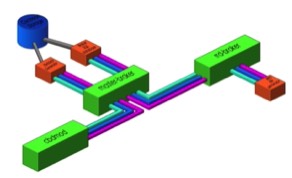
L'équipe de Centreon a développé son propre broker plus modulaire et plus performant que celui proposé par Nagios, NDOutil. Seul inconvénient est qu'il n'est pas compatible avec Nagvis mais il est possible, depuis quelque temps, d'ajouter plusieurs brokers dans l'interface de Centreon. Actuellement, Centreon-Broker est à la version 2.8.0. Elle est comptatible avec la version de Centreon 2.5x. Les installations de Centreon-Broker 2.4x à 2.8x sont pratiquement identiques.
A partir de la version 2.5, Centreon-Broker exige une version Qt 4.7.4.
Ce chapitre présente l'installation de Centreon-broker version 2.8, c'est la suite pour l'installation finale de Centreon 2.5.x.
A partir de la version 2.5, Centreon-Broker exige une version Qt 4.7.4.
Ce chapitre présente l'installation de Centreon-broker version 2.8, c'est la suite pour l'installation finale de Centreon 2.5.x.
8.1 Pré requis
Tout d'abord, Il faudra créer un groupe système et un utilisateur système centreon-broker
groupadd centreon-broker
useradd -g centreon-broker -m -r -d /var/lib/centreon-broker centreon-broker
Il faut aussi installer des paquets supplémentaires.
yum install rrdtool-devel -y
Pour les paquets qt version 4.7.4, il faut ajouter un nouveau dépôt et installer ensuite les paquets.
wget http://software.freivald.com/el/6/x86_64/os/software.freivald.com-2.0.0-0.el.noarch.rpm
rpm -Uvh software.freivald.com-2.0.0-0.el.noarch.rpm
Résultat :
attention: software.freivald.com-2.0.0-0.el.noarch.rpm: Entête V3 DSA/SHA1 Signature, key ID 678f6fca: NOKEY
Préparation... ########################################### [100%]
1:software.freivald.com ########################################### [100%]
Installer les paquets.
yum install qt-devel.x86_64 qt-mysql.x86_64 gnutls-devel -y
8.2 Installation
Téléchargez le binaire dans le dossier /usr/local/src et décompressez-le.
cd /usr/local/src
wget https://s3-eu-west-1.amazonaws.com/centreon-download/public/centreon-broker/centreon-broker-2.8.0.tar.gz
tar xzf centreon-broker-2.8.0.tar.gz
cd /usr/local/src/centreon-broker-2.8.0/build/
Préparons la compilation.
cmake \
-DWITH_DAEMONS='central-broker;central-rrd' \
-DWITH_GROUP=centreon-broker \
-DWITH_PREFIX=/usr \
-DWITH_PREFIX_BIN=/usr/sbin \
-DWITH_PREFIX_CONF=/etc/centreon-broker \
-DWITH_PREFIX_INC=/usr/include/centreon-broker \
-DWITH_PREFIX_LIB=/usr/lib/nagios \
-DWITH_PREFIX_MODULES=/usr/share/centreon/lib/centreon-broker \
-DWITH_STARTUP_DIR=/etc/init.d \
-DWITH_STARTUP_SCRIPT=auto \
-DWITH_TESTING=0 \
-DWITH_USER=centreon-broker .
Extrait du résultat
-- Configuration Summary
-- ---------------------
--
-- Project
-- - Name Centreon Broker
-- - Version 2.8.0
--
-- System
-- - Name Linux
-- - Version 2.6.32-504.8.1.el6.x86_64
-- - Processor x86_64
--
-- Build
-- - Compiler /usr/bin/c++ (GNU)
-- - Extra compilation flags
-- - Qt 4.7.4
-- - Unit tests disabled
-- - Startup script sysv
-- - Module stats, neb, file, compression, correlation, dumper, local, rrd, sql, storage, bam, tcp, tls, bbdo, ndo
--
-- Install
-- - Prefix /usr
-- - Binary prefix /usr/sbin
-- - Library prefix /usr/lib/nagios
-- - Modules prefix /usr/share/centreon/lib/centreon-broker
-- - Include prefix /usr/include/centreon-broker
-- - Configuration prefix /etc/centreon-broker
-- - Startup dir /etc/init.d
-- - User centreon-broker
-- - Group centreon-broker
-- - Package None
--
-- Configuring done
-- Generating done
-- Build files have been written to: /usr/local/src/centreon-broker-2.8.0/build
Ensuite compilons cette configuration et finissons l’installation.
make
make install
Ensuite compilons cette configuration et installons dans le dossier /usr/local
chkconfig cbd on
L'installation de Centreon-Broker est terminée, il faut passer à l’installation de Centreon. Si vous n’avez pas configuré SNMP, il est temps de le faire.
9 Installation du protocole SNMP
9.1 Pré requis
Installer les paquets pour SNMP
yum -y install net-snmp net-snmp-utils
9.2 Paramétrages
9.2a protocole snmp
Pour le fonctionnement du SNMP, modifiez le fichier /etc/snmp/snmpd.conf. La configuration est basée sur la maquette Duchmol
###
# First, map the community name "public" into a "security name"
# sec.name source community
com2sec notConfigUser default duchmol72
####
# Second, map the security name into a group name:
# groupName securityModel securityName
group notConfigGroup v1 notConfigUser
group notConfigGroup v2c notConfigUser
####
# Third, create a view for us to let the group have rights to:
# Make at least snmpwalk -v 1 localhost -c public system fast again.
# name incl/excl subtree mask(optional)
view systemview included .1.3.6.1.2.1.1
view systemview included .1.3.6.1.2.1.25.1.1
####
# Finally, grant the group read-only access to the systemview view.
# group context sec.model sec.level prefix read write notif
access notConfigGroup "" any noauth exact centreon none none
access notConfigGroup "" any noauth exact systemview none none
###############################################################################
# System contact information
#
# It is also possible to set the sysContact and sysLocation system
# variables through the snmpd.conf file:
syslocation Lab Kermith72
syscontact admin <eric.coquard@duchmol.net>
###############################################################################
# Logging
#
# We do not want annoying "Connection from UDP: " messages in syslog.
# If the following option is commented out, snmpd will print each incoming
# connection, which can be useful for debugging.
dontLogTCPWrappersConnects yes
Démarrer snmpd et mettre le service en exécution automatique
service snmpd start
chkconfig snmpd on
9.2b traps snmp
Editez le fichier /etc/snmp/snmptrapd.conf et ajoutez l’autorisation de recevoir les traps.
# Example configuration file for snmptrapd
#
# No traps are handled by default, you must edit this file!
#
# authCommunity log,execute,net public
# traphandle SNMPv2-MIB::coldStart /usr/bin/bin/my_great_script cold
disableAuthorization yes
Démarrer snmptrapd et mettre le service en exécution automatique
service snmptrapd start
chkconfig snmptrapd on
9.3 Vérification du fonctionnement
Pour vérifier le fonctionnement du protocole SNMP, saisir la ligne suivante
snmpwalk -c duchmol72 -v 2c localhost
Vous devez obtenir une très longue liste d'OID SNMP. Pour vérifier le fonctionnement des traps SNMP, saisir la ligne suivante :
snmptrap -v2c -c duchmol72 127.0.0.1 '' .1.3.6.1.6.3.1.1.5.3 .1.3.6.1.2.1.2.2.1.1 i 2 .1.3.6.1.2.1.2.2.1.7 i 1 .1.3.6.1.2.1.2.2.1.8 i 1
En visualisant le fichier de log /var/log/messages, vous devriez avoir ce message.
Feb 17 07:39:06 centos snmptrapd[32256]: UDP: [127.0.0.1]:54957->[127.0.0.1] [UDP: [127.0.0.1]:54957->[127.0.0.1]]: Trap , .1.3.6.1.2.1.1.3.0 = Timeticks: (10105178) 1 day, 4:04:11.78, .1.3.6.1.6.3.1.1.4.1.0 = OID: .1.3.6.1.6.3.1.1.5.3, .1.3.6.1.2.1.2.2.1.1 = INTEGER: 2, .1.3.6.1.2.1.2.2.1.7 = INTEGER: up(1), .1.3.6.1.2.1.2.2.1.8 = INTEGER: up(1)
10 Installation de Centreon UI
10.1 Pré requis
Tout d'abord, Il faudra créer un utilisateur centreon
groupadd -g 6000 centreon useradd -u 6000 -g centreon -m -r -d /var/lib/centreon -c "Centreon Admin" centreon
Il faut aussi installer des paquets supplémentaires
yum install httpd gd fontconfig-devel libjpeg-devel libpng-devel gd-devel perl-GD openssl-devel perl-DBD-MySQL mysql-server mysql-devel php php-mysql php-gd php-ldap php-xml php-mbstring perl-Config-IniFiles perl-DBI perl-DBD-MySQL rrdtool perl-rrdtool perl-Crypt-DES perl-Digest-SHA1 perl-Digest-HMAC net-snmp-utils perl-Socket6 perl-IO-Socket-INET6 net-snmp net-snmp-libs php-snmp dmidecode lm_sensors perl-Net-SNMP net-snmp-perl fping cpp gcc gcc-c++ libstdc++ glib2-devel php-pear perl-Time-HiRes -y
Avant de démarrer Apache, modifiez votre configuration.
vi /etc/httpd/conf/httpd.conf
Rajoutez la ligne suivante (vous devez mettre le nom de votre serveur).
ServerName centos.duchmol.net
Démarrez le service web et le mettre en démarrage automatique
service httpd start chkconfig httpd on
Il faut faire une mise à jour de Pear
pear channel-update pear.php.net pear upgrade-all
10.2 Installation en ligne de commande
Téléchargez le binaire dans le dossier /usr/local/src et décompressez-le.
cd /usr/local/src wget https://s3-eu-west-1.amazonaws.com/centreon-download/public/centreon/centreon-2.5.4.tar.gz tar xzf centreon-2.5.4.tar.gz cd centreon-2.5.4
Lancez la ligne de commande ci-dessous pour débuter l'installation.
./install.sh -i
Au lancement du script, le programme confirme si toutes les dépendances sont satisfaites.
############################################################################### # # # Centreon (www.centreon.com) # # Thanks for using Centreon # # # # v2.5.3 # # # # infos@centreon.com # # # # Make sure you have installed and configured # # sudo - sed - php - apache - rrdtool - mysql # # # ############################################################################### ------------------------------------------------------------------------ Checking all needed binaries ------------------------------------------------------------------------ rm OK cp OK mv OK /bin/chmod OK /bin/chown OK echo OK more OK mkdir OK find OK /bin/grep OK /bin/cat OK /bin/sed OK You will now read Centreon Licence. Press enter to continue.
Ensuite, vous devez accepter la licence d'utilisateur de Centreon (licence GPL Version 2) pour continuer. Si vous refusez cette licence, vous abandonnez l'installation.
This General Public License does not permit incorporating your program into proprietary programs. If your program is a subroutine library, you may consider it more useful to permit linking proprietary applications with the library. If this is what you want to do, use the GNU Library General Public License instead of this License. Do you accept GPL license ? [y/n], default to [n]: > y
Le module d'installation va alors vous si vous souhaitez installer les modules: l'interface Web Centreon, Centcore, les plugins Centreon et les Traps handler Centreon. Nous utiliserons tous les modules. L'intérêt d'installer CentCore maintenant réside dans le fait qu'il sera plus facile d'évoluer vers une installation distribuée.
------------------------------------------------------------------------
Please choose what do you want to install
------------------------------------------------------------------------
Do you want to install Centreon Web Front
[y/n], default to [n]:
> y
Do you want to install Centreon CentCore
[y/n], default to [n]:
> y
Do you want to install Centreon Nagios Plugins
[y/n], default to [n]:
> y
Do you want to install Centreon Snmp Traps process
[y/n], default to [n]:
> yLe script d'installation va maintenant procéder à l'installation des différents modules.
Commençons par Centreon Web, l'interface de centreon.
Commençons par Centreon Web, l'interface de centreon.
------------------------------------------------------------------------
Start CentWeb Installation
------------------------------------------------------------------------
Where is your Centreon directory?
default to [/usr/local/centreon]
>Ici, on nous demande où installer centreon. Tapez "entrée" pour prendre le chemin par défaut. Sinon saisir un autre chemin. Si le répertoire que vous avez saisi n'existe pas, il vous sera demandé de valider votre choix pour créer le répertoire.
Where is your Centreon directory? default to [/usr/local/centreon] > Do you want me to create this directory ? [/usr/local/centreon] [y/n], default to [n]: > y Path /usr/local/centreon OK
Ici on nous demande le répertoire de stockage des journaux/logs de centreon.
Where is your Centreon log directory default to [/usr/local/centreon/log/] > Do you want me to create this directory ? [/usr/local/centreon/log/] [y/n], default to [n]: > y Path /usr/local/centreon/log/ OK
Très important : L'emplacement des fichiers de configuration de centreon. Attention si cet endroit venait à changer par la suite, vous seriez obligé de relancer l'installation de centreon, certains fichiers devant être regénérés. Saisir les valeurs par défaut et répondre y pour la création des dossiers.
Where is your Centreon etc directory default to [/etc/centreon] > Do you want me to create this directory ? [/etc/centreon] [y/n], default to [n]: > y Path /etc/centreon OK Where is your Centreon binaries directory default to [/usr/local/centreon/bin] > Do you want me to create this directory ? [/usr/local/centreon/bin] [y/n], default to [n]: > y Path /usr/local/centreon/bin OK Where is your Centreon data informations directory default to [/usr/local/centreon/data] > Do you want me to create this directory ? [/usr/local/centreon/data] [y/n], default to [n]: > y Path /usr/local/centreon/data OK Where is your Centreon variable library directory? default to [/var/lib/centreon] > Do you want me to create this directory ? [/var/lib/centreon] [y/n], default to [n]: > y Path /var/lib/centreon OK /usr/bin/rrdtool OK /usr/bin/mail OK /usr/bin/php OK Where is PEAR [PEAR.php] default to [/usr/share/php/PEAR.php] > /usr/share/pear/PEAR.php
Saisir le chemin de Pear
Path /usr/share/pear OK /usr/bin/perl OK Finding Apache user : apache Finding Apache group : apache
Utilisation d'un groupe centreon et d'un utilisateur centreon, validez entrée par défaut
What is the Centreon group ? [centreon] default to [centreon] > Do you want me to create this group ? [centreon] [y/n], default to [n]: > y What is the Centreon user ? [centreon] default to [centreon] > Do you want me to create this user ? [centreon] [y/n], default to [n]: > y
Choisissez le moteur centreon-engine et le broker centreon-broker. Indiquez le chemin des plugins.
What is the Monitoring engine user ? > centreon-engine What is the Broker user ? (optional) > centreon-broker What is the Monitoring engine log directory ? > /var/log/centreon-engine Where is your monitoring plugins (libexec) directory ? default to [/usr/lib/nagios/plugins] > /usr/local/plugins/libexec Path /usr/local/plugins/libexec OK Add group centreon to user apache OK Add group centreon to user centreon-engine OK Add group centreon-engine to user apache OK Add group centreon-engine to user centreon OK
Configuration des commandes utilisées par Sudo. Saisir les chemins comme indiqué ci-dessous et bien valider y pour la configuration de sudo.
------------------------------------------------------------------------ Configure Sudo ------------------------------------------------------------------------ Where is sudo configuration file default to [/etc/sudoers] > /etc/sudoers OK What is the Monitoring engine init.d script ? > /etc/init.d/centengine What is the Monitoring engine binary ? > /usr/sbin/centengine What is the Monitoring engine configuration directory ? > /etc/centreon-engine Where is the configuration directory for broker module ? > /etc/centreon-broker Where is the init script for broker module daemon ? > /etc/init.d/cbd Your sudo is not configured Do you want me to configure your sudo ? (WARNING) [y/n], default to [n]: > y Configuring Sudo OK
Configuration du serveur Web
------------------------------------------------------------------------ Configure Apache server ------------------------------------------------------------------------ Do you want to add Centreon Apache sub configuration file ? [y/n], default to [n]: > y Create '/etc/httpd/conf.d/centreon.conf' OK Configuring Apache OK Do you want to reload your Apache ? [y/n], default to [n]: > y Reloading Apache service OK Preparing Centreon temporary files Change right on /usr/local/centreon/log OK Change right on /etc/centreon OK Change macros for insertBaseConf.sql OK Change macros for sql update files OK Change macros for php files OK Change macros for perl binary OK Change right on /etc/centreon-engine OK Add group centreon-broker to user apache OK Add group centreon-broker to user centreon-engine OK Add group centreon to user centreon-broker OK Change right on /etc/centreon-broker OK Copy CentWeb in system directory Install CentWeb (web front of centreon) OK Change right for install directory Change right for install directory OK Install libraries OK Write right to Smarty Cache OK Copying libinstall OK Change macros for centreon.cron OK Install Centreon cron.d file OK Change macros for centAcl.php OK Change macros for downtimeManager.php OK Install cron directory OK Change right for eventReportBuilder OK Change right for dashboardBuilder OK Change macros for centreon.logrotate OK Install Centreon logrotate.d file OK Prepare centFillTrapDB OK Install centFillTrapDB OK Prepare centreon_trap_send OK Install centreon_trap_send OK Prepare centreon_check_perfdata OK Install centreon_check_perfdata OK Prepare centreonSyncPlugins OK Install centreonSyncPlugins OK Prepare centreonSyncArchives OK Install centreonSyncArchives OK Install generateSqlLite OK Install changeRrdDsName.pl OK Prepare export-mysql-indexes OK Install export-mysql-indexes OK Prepare import-mysql-indexes OK Install import-mysql-indexes OK Centreon Web Perl lib installed OK ------------------------------------------------------------------------ Pear Modules ------------------------------------------------------------------------ Check PEAR modules PEAR 1.4.9 1.9.5 OK DB 1.7.6 NOK DB_DataObject 1.8.4 NOK DB_DataObject_FormBuilder 1.0.0RC4 NOK MDB2 2.0.0 NOK Date 1.4.6 NOK HTML_Common 1.2.2 NOK HTML_QuickForm 3.2.5 NOK HTML_QuickForm_advmultiselect 1.1.0 NOK HTML_Table 1.6.1 NOK Archive_Tar 1.1 1.3.11 OK Auth_SASL 1.0.1 NOK Console_Getopt 1.2 1.3.1 OK Net_SMTP 1.2.8 NOK Net_Socket 1.0.1 NOK Net_Traceroute 0.21 NOK Net_Ping 2.4.1 NOK Validate 0.6.2 NOK XML_RPC 1.4.5 1.5.5 OK SOAP 0.10.1 NOK Log 1.9.11 NOK Archive_Zip 0.1.2 NOK Do you want me to install/upgrade your PEAR modules [y/n], default to [y]: > y
Le script d'installation n'a pas trouvé les modules Perl à jour, répondre y pour les mettre à jour automatiquement. Dans le cadre d'un serveur qui n'aurait pas accès à Internet, vous pouvez auparavant mettre à jour les paquets Pear par une méthode manuelle indiquée sur mon blog.
Upgrading PEAR modules Installing PEAR modules DB 1.7.6 1.7.14 OK DB_DataObject 1.8.4 1.11.3 OK DB_DataObject_FormBuilder 1.0.0RC4 1.0.2 OK MDB2 2.0.0 2.4.1 OK HTML_QuickForm_advmultiselect 1.1.0 1.5.1 OK HTML_Table 1.6.1 1.8.3 OK Auth_SASL 1.0.1 1.0.6 OK Net_SMTP 1.2.8 1.6.2 OK Net_Traceroute 0.21 0.21.3 OK Net_Ping 2.4.1 2.4.5 OK Validate 0.6.2 0.8.5 OK SOAP 0.10.1 0.13.0 OK Log 1.9.11 1.12.8 OK Archive_Zip 0.1.2 0.1.2 OK Check PEAR modules PEAR 1.4.9 1.9.5 OK DB 1.7.6 1.7.14 OK DB_DataObject 1.8.4 1.11.3 OK DB_DataObject_FormBuilder 1.0.0RC4 1.0.2 OK MDB2 2.0.0 2.4.1 OK Date 1.4.6 1.4.7 OK HTML_Common 1.2.2 1.2.5 OK HTML_QuickForm 3.2.5 3.2.13 OK HTML_QuickForm_advmultiselect 1.1.0 1.5.1 OK HTML_Table 1.6.1 1.8.3 OK Archive_Tar 1.1 1.3.11 OK Auth_SASL 1.0.1 1.0.6 OK Console_Getopt 1.2 1.3.1 OK Net_SMTP 1.2.8 1.6.2 OK Net_Socket 1.0.1 1.0.14 OK Net_Traceroute 0.21 0.21.3 OK Net_Ping 2.4.1 2.4.5 OK Validate 0.6.2 0.8.5 OK XML_RPC 1.4.5 1.5.5 OK SOAP 0.10.1 0.13.0 OK Log 1.9.11 1.12.8 OK Archive_Zip 0.1.2 0.1.2 OK All PEAR modules OK ------------------------------------------------------------------------ Centreon Post Install ------------------------------------------------------------------------ Create /usr/local/centreon/www/install/install.conf.php OK Create /etc/centreon/instCentWeb.conf OK
Pear étant à jour, nous continuons avec l'installation de CentStorage. N'installez pas les script de démarrage pour Centstorage, laissez par défaut le reste.
------------------------------------------------------------------------ Start CentStorage Installation ------------------------------------------------------------------------ Where is your Centreon Run Dir directory? default to [/var/run/centreon] > Do you want me to create this directory ? [/var/run/centreon] [y/n], default to [n]: > y Path /var/run/centreon OK Where is your CentStorage binary directory default to [/usr/local/centreon/bin] > Path /usr/local/centreon/bin OK Where is your CentStorage RRD directory default to [/var/lib/centreon] > Path /var/lib/centreon OK Preparing Centreon temporary files /tmp/centreon-setup exists, it will be moved... install www/install/createTablesCentstorage.sql OK Creating Centreon Directory '/var/lib/centreon/status' OK Creating Centreon Directory '/var/lib/centreon/metrics' OK Install CentStorage binary OK Change right : /var/run/centreon OK Change macros for centstorage init script OK Replace Centstorage default script Macro OK Do you want me to install CentStorage init script ? [y/n], default to [n]: > y CentStorage init script installed OK CentStorage default script installed OK Do you want me to install CentStorage run level ? [y/n], default to [n]: > y CentStorage Perl lib installed OK Install logAnalyser OK Install logAnalyserBroker OK Install nagiosPerfTrace OK Change macros for centstorage.cron OK Install CentStorage cron OK Change macros for centstorage.logrotate OK Install Centreon Storage logrotate.d file OK Create /etc/centreon/instCentStorage.conf OK
Installation du module CentCore.
------------------------------------------------------------------------ Start CentCore Installation ------------------------------------------------------------------------ Where is your CentCore binary directory default to [/usr/local/centreon/bin] > Path /usr/local/centreon/bin OK Preparing Centreon temporary files /tmp/centreon-setup exists, it will be moved... Copy CentCore in binary directory OK Change right : /var/run/centreon OK Change right : /var/lib/centreon OK Change macros for centcore.logrotate OK Install Centreon Core logrotate.d file OK Replace CentCore init script Macro OK Replace CentCore default script Macro OK Do you want me to install CentCore init script ? [y/n], default to [n]: > y CentCore init script installed OK CentCore default script installed OK Do you want me to install CentCore run level ? [y/n], default to [n]: > y CentCore Perl lib installed OK Create /etc/centreon/instCentCore.conf OK
Installation des plugins pour les Traps SNMP, répondre y pour la création des dossiers.
------------------------------------------------------------------------ Start CentPlugins Installation ------------------------------------------------------------------------ Where is your CentPlugins lib directory default to [/var/lib/centreon/centplugins] > Do you want me to create this directory ? [/var/lib/centreon/centplugins] [y/n], default to [n]: > y Path /var/lib/centreon/centplugins OK Preparing Centreon temporary files /tmp/centreon-setup exists, it will be moved... Change macros for CentPlugins OK Installing the plugins OK Change right on centreon.conf OK CentPlugins is installed ------------------------------------------------------------------------ Start CentPlugins Traps Installation ------------------------------------------------------------------------ Where is your SNMP configuration directory default to [/etc/snmp] > /etc/snmp OK Where is your CentreonTrapd binaries directory default to [/usr/local/centreon/bin] > /usr/local/centreon/bin OK Finding Apache user : apache Preparing Centreon temporary files /tmp/centreon-setup exists, it will be moved... Change macros for snmptrapd.conf OK Replace CentreonTrapd init script Macro OK Replace CentreonTrapd default script Macro OK Do you want me to install CentreonTrapd init script ? [y/n], default to [n]: > y CentreonTrapd init script installed OK CentreonTrapd default script installed OK Do you want me to install CentreonTrapd run level ? [y/n], default to [n]: > y trapd Perl lib installed OK Install : snmptrapd.conf OK Install : centreontrapdforward OK Install : centreontrapd OK Create /etc/centreon/instCentPlugins.conf OK ############################################################################### # # # Go to the URL : http://centos.maison72.net/centreon/ # # to finish the setup # # # # Report bugs at http://forge.centreon.com # # # # Thanks for using Centreon. # # ----------------------- # # Contact : infos@centreon.com # # http://www.centreon.com # # # ###############################################################################
Vérifiez, si vous ne l'avez pas fait, votre configuration Apache.
vi /etc/httpd/conf/httpd.conf
Rajoutez la ligne suivante (vous devez mettre le nom de votre serveur).
ServerName centos.duchmol.net
Relancez le service web
service httpd restart
Démarrez le service MySQL et changez le mot de passe root. Profitez-en pour ajouter le paramètre innodb_file_per_table=1.
service mysqld start mysqladmin -u root password 'motdepasse'
Il faut terminer l’installation en mode Web.
10.3 Installation en mode Web
Utilisez un navigateur internet récent et saisissez l’url suivante :
http://ip du serveur centreon/centreon/
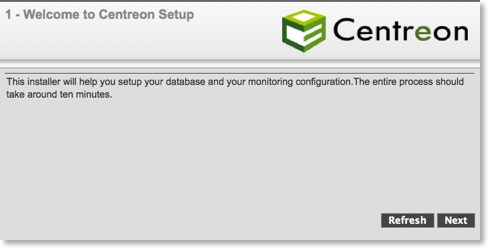
Démarrage de l'installation Web, cliquez sur "Next"
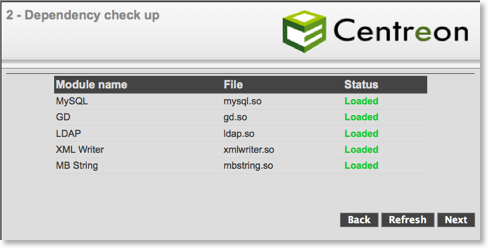
Validation des dépendances, cliquez sur "next".
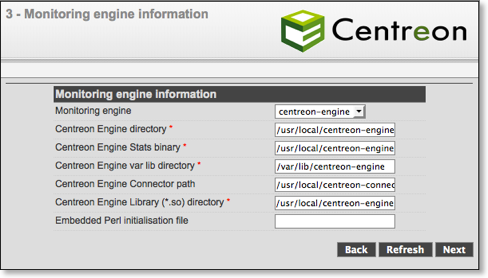
Nous choisirons comme moteur de supervision centreon-engine. Saisissez les chemins ci-dessous.
http://ip du serveur centreon/centreon/
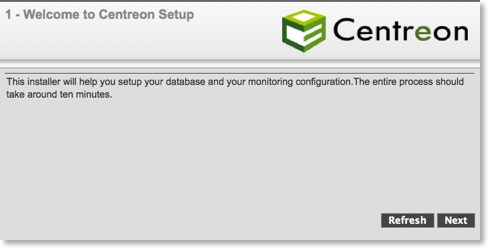
Démarrage de l'installation Web, cliquez sur "Next"
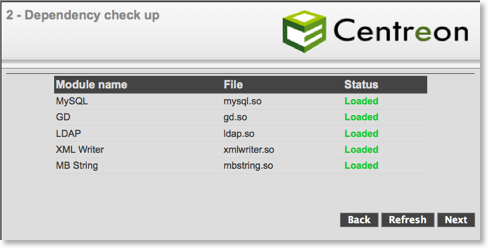
Validation des dépendances, cliquez sur "next".
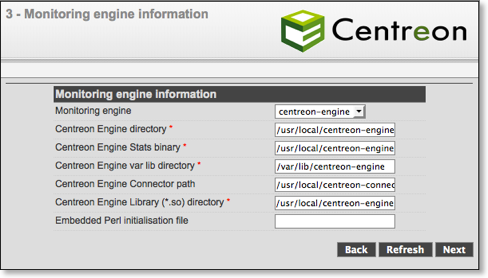
Nous choisirons comme moteur de supervision centreon-engine. Saisissez les chemins ci-dessous.
Centreon Engine directory: /usr/sbin Centreon Engine Stats binary: /usr/sbin/centenginestats Centreon Engine var lib directory: /var/lib/centreon-engine Centreon Engine Connector path: /usr/lib/centreon-connector Centreon Engine Library (*.so) directory: /usr/lib/centreon-engine
Cliquez sur Next
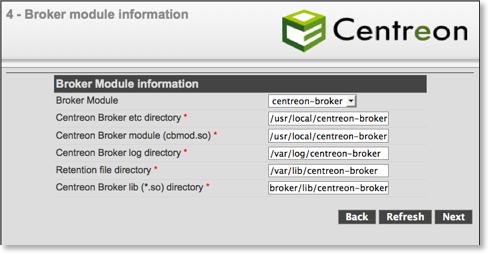
Nous choisirons comme broker centreon-broker. Saisissez les chemins ci-dessous. Auparavant, il faudra créer le dossier /var/log/centreon-broker et donner la permission au processus centengine d'écrire le fichier de statistique.
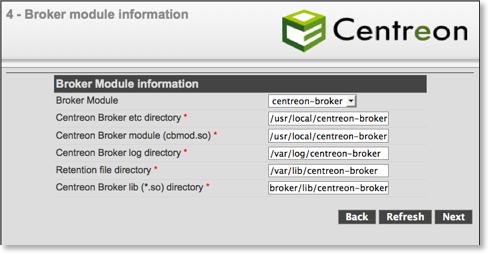
Nous choisirons comme broker centreon-broker. Saisissez les chemins ci-dessous. Auparavant, il faudra créer le dossier /var/log/centreon-broker et donner la permission au processus centengine d'écrire le fichier de statistique.
mkdir /var/log/centreon-broker chown centreon-broker:centreon-broker /var/log/centreon-broker chmod 775 /var/log/centreon-broker chmod 775 /var/lib/centreon-broker
Centreon Broker etc directory: /etc/centreon-broker Centreon Broker module (cbmod.so): /usr/lib/nagios/cbmod.so Centreon Broker log directory: /var/log/centreon-broker Retention file directory: /var/lib/centreon-broker Centreon Broker lib (*.so) directory: /usr/share/centreon/lib/centreon-broker
Cliquez sur Next
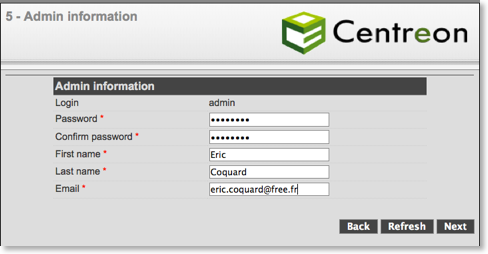
Création du user "Administrateur", admin et son mot de passe. Saisir une adresse valide pour l’email. Cliquez sur Next.
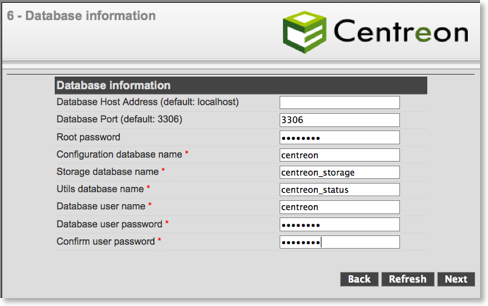
Définir les Accès MySQL, le mot de passe de MySQL. Laisser les noms de base par défaut CENTREON, CENTSTORAGE et CENTSTATUS. Saisir le mot de passe pour ces bases de données. Cliquez sur Next.
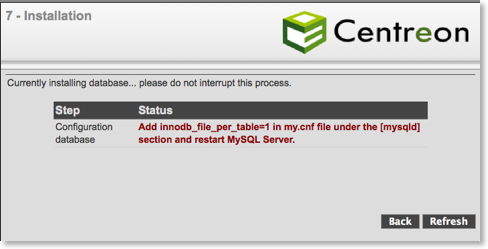
Cette fenêtre indique que vous devez modifier le fichier de configuration de MySql /etc/mysql/my.cnf. Ajoutez la ligne suivante.
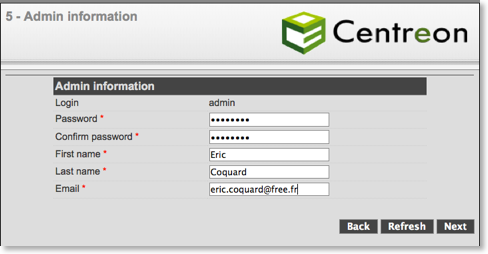
Création du user "Administrateur", admin et son mot de passe. Saisir une adresse valide pour l’email. Cliquez sur Next.
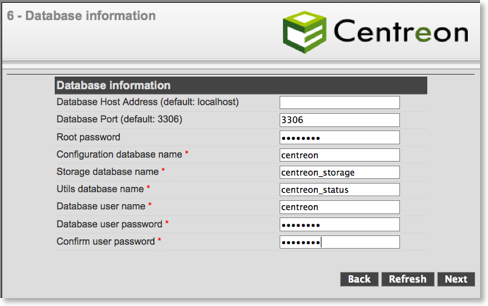
Définir les Accès MySQL, le mot de passe de MySQL. Laisser les noms de base par défaut CENTREON, CENTSTORAGE et CENTSTATUS. Saisir le mot de passe pour ces bases de données. Cliquez sur Next.
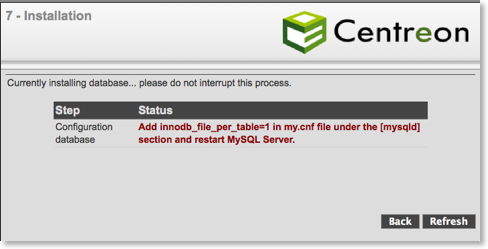
Cette fenêtre indique que vous devez modifier le fichier de configuration de MySql /etc/mysql/my.cnf. Ajoutez la ligne suivante.
innodb_file_per_table=1
Redémarrez le serveur MySql
service mysql restart
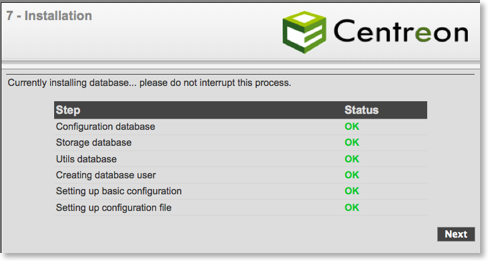
Création des bases de données, cliquez sur Next.
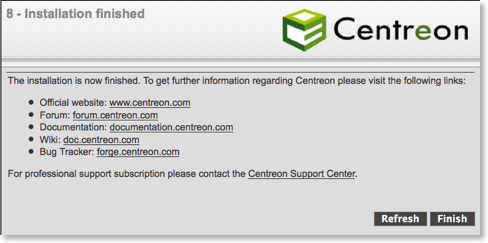
Fin de l'installation, cliquez sur Finish
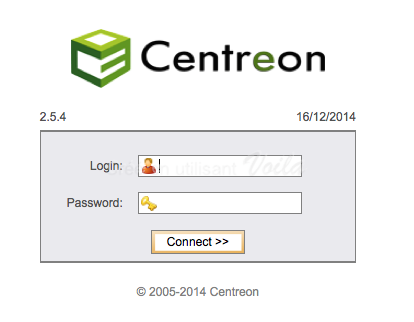
Vous devriez avoir cette vue. Vous pouvez vous connecter à l'interface d'administration.
Pour éviter des erreurs avec les plugins Perl, copier le fichier MoreUtils.pm dans le dossier List de Perl
cp /usr/lib64/perl5/vendor_perl/5.8.8/x86_64-linux-thread-multi/List/MoreUtils.pm /usr/lib64/perl5/List
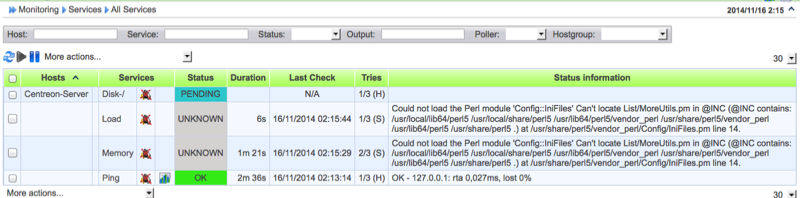
Exemples erreurs Perl
10.4 Configuration des services
Démarrez les services ci-dessous :
service centcore start service centreontrapd start
Connectez-vous à l'interface de Centreon. Sélectionnez le menu Configuration / Monitoring Engines
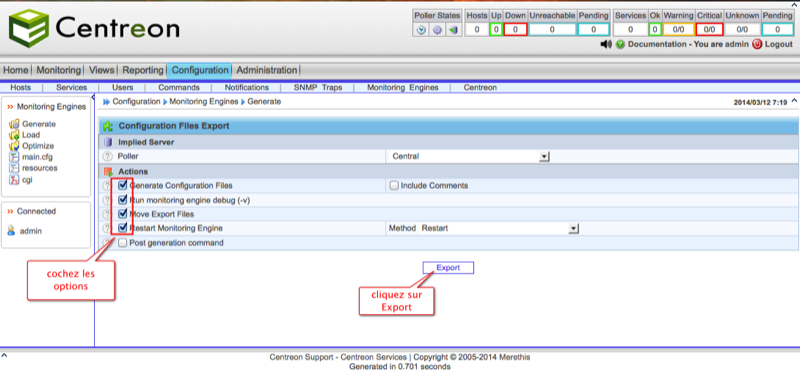
cochez les quatre premières options et cliquez sur Export
Vous devriez avoir le résultat ci-dessous.
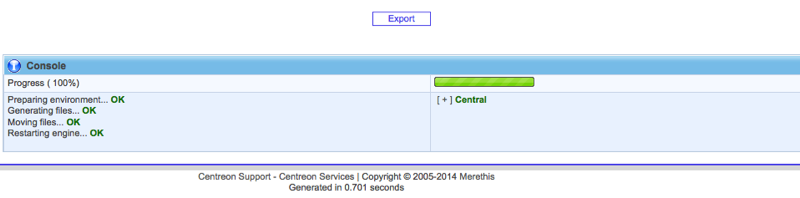
Exportation de la configuration

Si vous obtenez le message ci-dessous, redémarrez le service WEB d’apache, le user apache doit pouvoir écrire les fichiers de configuration dans le dossier de configuration de Centreon-Broker.

service httpd restart
Appliquez de nouveau la configuration.
Il faut lancez le service broker.
service cbd start
Au bout de quelques secondes, vous devriez voir apparaître les hôtes et services dans la barre d'état en haut à droite.

Hôte et services de la barre d'état
Votre supervision est en état de fonctionnement
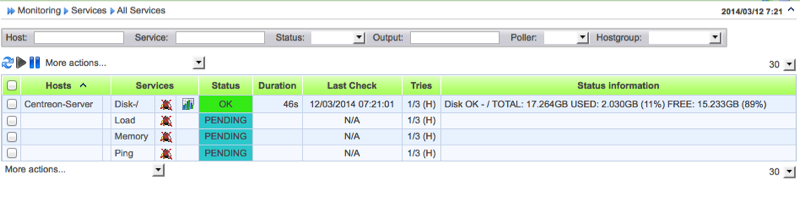
Les services commencent à s'initialiser.
Continuons par la configuration de notre supervision.
